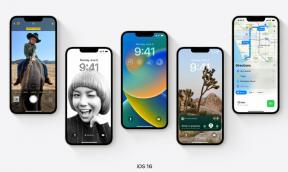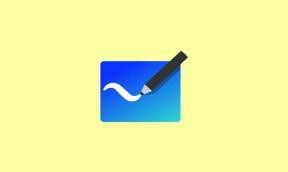Cómo cambiar el método de pago para YouTube TV
Otra Guía útil / / August 05, 2021
YouTube TV es un servicio de televisión por Internet OTT o over-the-top que se lanzó en 2017. Los usuarios pueden registrarse en YouTube TV para ver películas y televisión en vivo sin necesidad de una conexión por cable. Si está suscrito a YouTube TV, habría tenido que configurar un método de pago al crear su cuenta.
El método de pago se utiliza para cargar automáticamente su cuenta cuando el servicio necesita ser renovado. Esto le ahorra la molestia de tener que acordarse de pagar la factura. En caso de que el método de pago elegido ya no sea válido o no tenga fondos suficientes, puede cambiarlo en YouTube TV. En esta guía, le mostramos los pasos para cambiar el método de pago de YouTube TV en Android, Windows / Mac e iOS.

Tabla de contenido
-
1 Pasos para cambiar la forma de pago de YouTube TV
- 1.1 Cambiar el método de pago de YouTube TV en Android
- 1.2 Cambiar el método de pago de YouTube TV en Windows o Mac
- 1.3 Cambiar el método de pago de YouTube TV en iOS
Pasos para cambiar la forma de pago de YouTube TV
Cambiar el pago de YouTube TV solo implica unos pocos pasos. Puede cambiar este método de pago desde su dispositivo Android o una computadora con Windows / Mac. Desafortunadamente, los usuarios de iOS no pueden cambiar el método de pago a través de la opción de compra en la aplicación. Hablaremos más sobre el motivo más adelante.
Cambiar el método de pago de YouTube TV en Android
- Lanzar el YouTube TV aplicación en su teléfono inteligente Android.
- Inicie sesión con su cuenta de Google si no está registrada de forma predeterminada.
- Toque su Icono de perfil que se encuentra en la esquina superior derecha.
- Luego toca Configuraciones y seleccione Facturación.
- Toque en Actualizar o Método de pago y complete los detalles del nuevo método de pago.
Cambiar el método de pago de YouTube TV en Windows o Mac
- Visitar https://tv.youtube.com e inicie sesión con su cuenta.
- Haga clic en su foto de perfil que se encuentra en la esquina superior derecha de la pantalla.
- A continuación, haga clic en Configuraciones y luego seleccione Facturación.
- Haga clic en Actualizar y luego agregue el nuevo método de pago o seleccione otro método de pago que haya agregado antes.
Cambiar el método de pago de YouTube TV en iOS
Cambiar el método de pago en los dispositivos iOS no es tan fácil como solía ser. Google abandonó el soporte para compras dentro de la aplicación en la aplicación iOS debido a una tarifa más alta cobrada por Apple. Esto entró en vigencia a partir del 13 de marzo de 2020. Afortunadamente, aún puede cambiar el método de pago en un dispositivo iOS. Sin embargo, tendrá que utilizar un navegador web para hacerlo.
Puede seguir los mismos pasos para los usuarios de Windows y Mac, excepto que debe visitar https://tv.youtube.com en su dispositivo iOS. Siga los siguientes tres pasos anteriores para actualizar su método de pago para YouTube TV. Alternativamente, si tiene acceso a una máquina Windows o Mac, puede actualizar la información de pago desde allí y continuar disfrutando de YouTube TV en su dispositivo iOS.
Artículos relacionados
- ¿Qué es el modo restringido de YouTube? Cómo deshabilitar
- Cómo ver YouTube en Nintendo Switch [Guía]
- Solucionar problemas de YouTube: no hay sonido en los videos de YouTube
- Cómo agregar una tarjeta de crédito / débito y otra información en Google Chrome